三星S5儿童模式下如何下载应用软件?三星S5儿童模式下载更多软件图文教程
摘要:三星GalaxyS5的儿童模式(KidMode)是三星专为家有小孩的用户打造的一款适合小孩的健康、安全的手机模式,当你的手机处于儿童模式时,...
三星GalaxyS5的儿童模式(KidMode)是三星专为家有小孩的用户打造的一款适合小孩的健康、安全的手机模式,当你的手机处于儿童模式时,如果想在设备上直接下载软件,可以按照以下方法操作:
提示:
由于下载软件需要使用流量费用,建议您连接WLAN无线网络后再进行下载。
1.在待机模式下,点击右下方的【家长控制】图标。
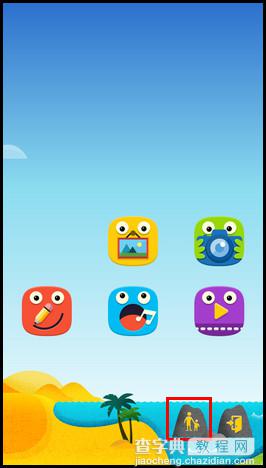
2.根据提示输入您设置的PIN码。
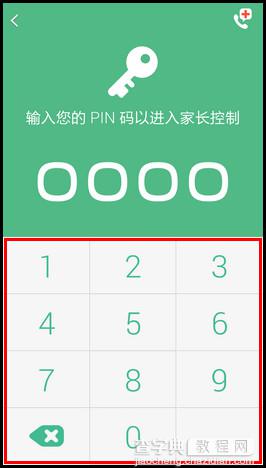
3.点击左上角的【菜单】图标。
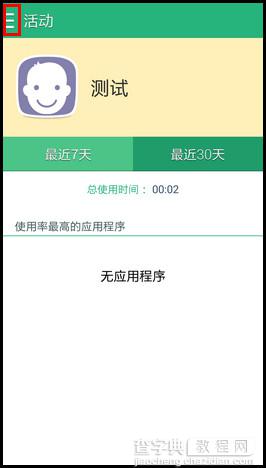
4.选择【儿童商店】。
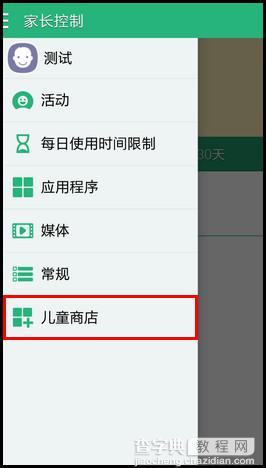
5.点击要下载的软件分类。(这里以“学习”为例)
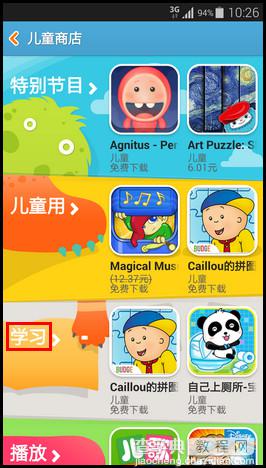
6.点击要下载的软件图标。(以“Caillou的拼图之家”为例)
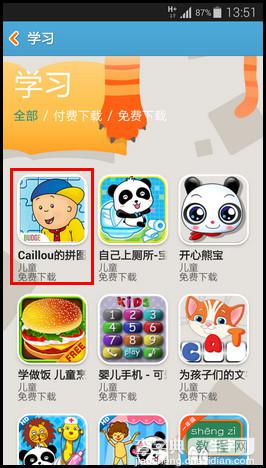
7.点击【确定】。
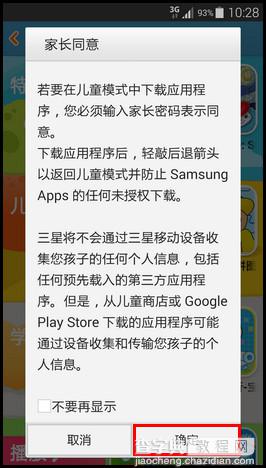
8.点击【免费下载】。
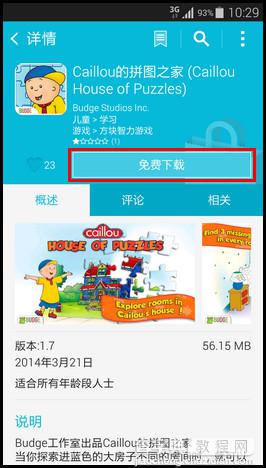
9.点击【登录】。
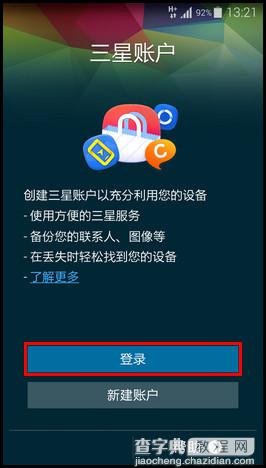
提示:
若没有注册过三星账户,也可以在此页面上点击【新建账户】,进行三星账户的注册。
10.输入注册三星账户的【用户名】和【密码】,然后点击【登录】。
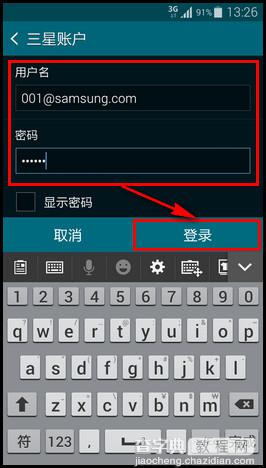
11.点击【接受并下载】即可进行下载。

12.下载安装完成后,若要打开此软件,可以点击【开启】。
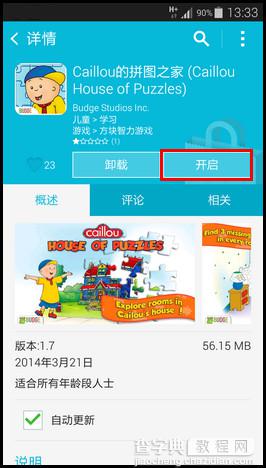
13.同时,在待机页面点击新增的【礼盒】图标也可出现下载的软件。
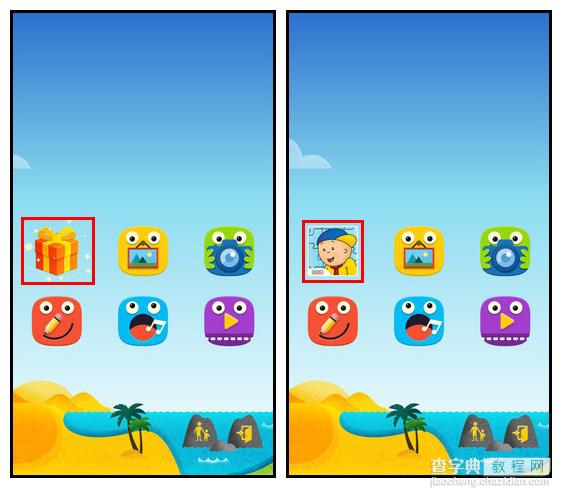
【三星S5儿童模式下如何下载应用软件?三星S5儿童模式下载更多软件图文教程】相关文章:
★ 如何解决Android 4.4下Office文件保存失败
